Aktualisiert am 2025-06-16
394 Aufrufe
5min Lesezeit
Tinder ist eine der beliebtesten Online-Dating-Plattformen und bietet eine große Auswahl an Matches aus verschiedenen Regionen weltweit. Dank dieser einzigartigen Funktion können Nutzer Gleichgesinnte im Umkreis von 100 Metern um den GPS-Standort ihres Smartphones finden. Es gibt jedoch auch Fälle, in denen Nutzer Partner außerhalb dieser Reichweite suchen, beispielsweise in einem Umkreis von 200 Metern oder sogar in einem anderen Land. In solchen Fällen ist es notwendig, den Tinder-Standort zu ändern.
Dieser Artikel soll einige der effektivsten Methoden erläutern, um Ihren Standort bei Tinder zu ändern, unabhängig davon, ob Kosten anfallen oder nicht.
Teil 1: Gründe für einen Standortwechsel bei Tinder
Einer der Hauptgründe für einen Standortwechsel bei Tinder ist, mehr potenzielle Partner in einem größeren Umkreis zu finden. So haben Sie die Möglichkeit, mehr potenzielle Partner innerhalb und außerhalb Ihrer Region zu finden, ohne Ihren ursprünglichen Standort verlassen zu müssen.
Außerdem können Sie durch die Änderung Ihres Tinder-Standorts Dates vorbereiten, bevor Sie einen Ort besuchen, an dem Sie noch nie waren. Wenn Sie beispielsweise bald an einen neuen Ort reisen und dort ein Date wünschen, können Sie Ihren Tinder-Standort ganz einfach ändern und schon vor Ihrer Ankunft mit der Suche nach Ihrem Date beginnen. Und wenn Sie neue Freunde in anderen Regionen der Welt finden möchten, können Sie Ihren Tinder-Standort ändern.
Teil 2: So ändern Sie den Standort auf Tinder gegen Bezahlung (Passport-Funktion)
Die offizielle Möglichkeit, den Standort bei Tinder zu ändern, ist die Verwendung der Passfunktion.
Passport ist eine Funktion der Tinder-App, mit der Sie Partner in Ihrer Stadt oder an einem beliebigen Ort auf der Karte finden können. Sie ist jedoch nur für zahlende Nutzer verfügbar. So verwenden Sie Passport, um Ihren Standort auf Tinder zu ändern:
Schritt 1: Kaufen Sie einen Premium-Plan für Tinder.
Schritt 2: Klicken Sie auf Ihr „Profil“-Symbol und wählen Sie „Einstellungen“.
Schritt 3: Wählen Sie „Standort“.
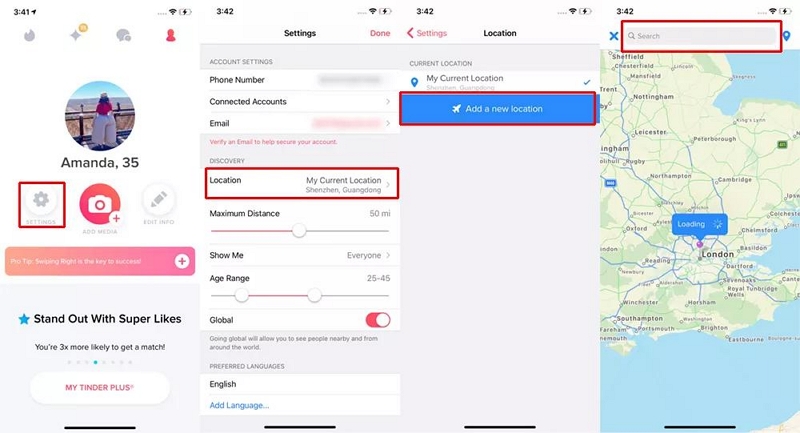
Schritt 4: Klicken Sie auf „Neu hinzufügen“ und wählen Sie einen neuen Ort aus, an dem Sie nach potenziellen Übereinstimmungen suchen möchten.
Teil 3: So ändern Sie den Standort bei Tinder, ohne zu bezahlen
Wenn Sie nicht bereit sind, für ein Tinder-Abonnement zu bezahlen, haben wir die Lösung für Sie. Es gibt mehrere praktikable Methoden, mit denen Sie Ihren Standort auf Tinder kostenlos ändern können. Die effektivsten haben wir unten vorgestellt:
Methode 1: Sicheres Ändern des Tinder-Standorts mit dem iWhere iPhone Location Changer
Der sicherste Weg, den Tinder-Standort zu ändern, ohne ein Tinder-Abonnement zu bezahlen, besteht darin, Ihren Standort zu fälschen mit iWhere iPhone Standortwechsler. Diese leistungsstarke Software bietet vollständigen Zugriff auf Funktionen, mit denen Sie Übereinstimmungen an einem oder mehreren Standorten erkunden können, ohne Ihr Matchmaking-Erlebnis zu beeinträchtigen.
Im Gegensatz zur Tinder Passport-Funktion bietet Ihnen iWhere iPhone Location Changer interessante Funktionen wie den Multi-Stopp-Modus und den Joystick-Modus, um Ihren idealen Partner an jedem beliebigen Ort zu finden. Mit dem Multi-Stopp-Modus können Sie Partner an mehreren Orten finden, indem Sie eine benutzerdefinierte Route mit mehreren Orten erstellen. Der Joystick-Modus hingegen ermöglicht es Ihnen, Partner überall zu finden, indem Sie sich mit dem Cursor oder der Tastatur frei an verschiedenen Orten bewegen.
Darüber hinaus können Sie Ihre Lieblingsorte ganz einfach mit Lesezeichen versehen, während Sie potenzielle Übereinstimmungen auf Tinder erkunden.
Hauptmerkmale
- Finden Sie effizient Ihren idealen Partner auf Tinder, indem Sie die besten Standort-Spoofing-Modi (One-Stop-Modus, Multi-Stop-Modus und Joystick-Modus) nutzen, um Ihren Standort zu ändern.
- Passen Sie die Bewegungsgeschwindigkeit des iPhones beim Ändern des Tinder-Standorts automatisch im Bereich von 1 m/s bis 50 m/s an.
- Mit dem iWhere iPhone-Standortwechsler können Sie benutzerdefinierte Standorteinstellungen mithilfe von GPX-Dateien importieren.
- Neben Tinder können Sie auch beim Spielen von AR-Spielen wie Pokemon Go Standorte vortäuschen.
So verwenden Sie den iWhere iPhone Location Changer
Schritt 1: Gehen Sie zur offiziellen iWhere-Website und installieren Sie die iPhone Location Changer-App auf Ihrem Computer.
Schritt 2: Öffnen Sie die installierte App und klicken Sie auf „Start“. Verbinden Sie anschließend Ihr iPhone mit dem Computer.

Schritt 3: Es gibt zwei Modi (Multi-Stopp- und Joystick-Modus), mit denen Sie Ihren Standort auf Tinder ändern können.
Option 1: Wählen Sie den Modus mit mehreren Stopps, um eine individuelle Route basierend auf bestimmten Regionen zu erstellen:

- Wenn Sie die Modusoption „Mehrere Stopps“ ausgewählt haben, klicken Sie auf das entsprechende Symbol oben rechts auf der angezeigten Karte.

- Navigieren Sie zu verschiedenen Bereichen der Karte und wählen Sie die Orte aus, an denen Sie Ihr Tinder-Match finden möchten. Klicken Sie anschließend auf „Diese Site verwenden“.

- Klicken Sie auf die Schaltfläche „Verschiebung starten“, um Ihr iPhone an die ausgewählten Orte zu teleportieren.

Option 2: Wählen Sie den Joystick-Modus, um durch freie Bewegung Übereinstimmungen in jedem Teil der Welt zu finden:

- Wählen Sie das „Joystick“-Symbol oben rechts auf der Karte.

- Um die Bewegungsroute mit Ihrem „Cursor“ zu steuern, wählen Sie unten rechts „Mausmodus“ aus.

- Wählen Sie den „Freien Modus“, um die Bewegungsroute mit der „Tastatur“ Ihres Computers zu steuern.

Methode 2: Tinder-Standort über Facebook ändern
Eine weitere Möglichkeit, den Standort auf Tinder kostenlos zu ändern, ist die Nutzung Ihres Facebook-Kontos. Dazu müssen Sie lediglich Ihren Standort auf Facebook ändern. Dies gilt jedoch nur für Benutzer, die ihr Tinder-Konto über Facebook erstellt haben.
So können Sie den Tinder-Standort über Facebook ändern:
Schritt 1: Öffnen Sie die Facebook-App und tippen Sie unten rechts auf Ihr Profilsymbol. Tippen Sie anschließend oben rechts auf das Symbol „Einstellungen“.
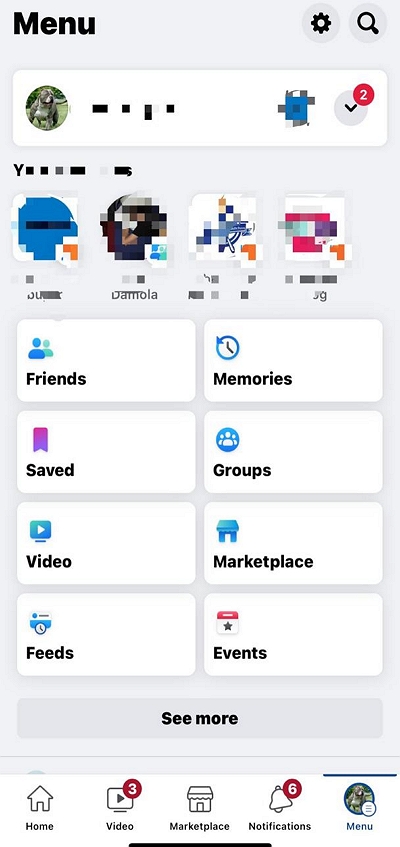
Schritt 2: Navigieren Sie zu „Zielgruppe und Sichtbarkeit“ und wählen Sie „Profildetails“.
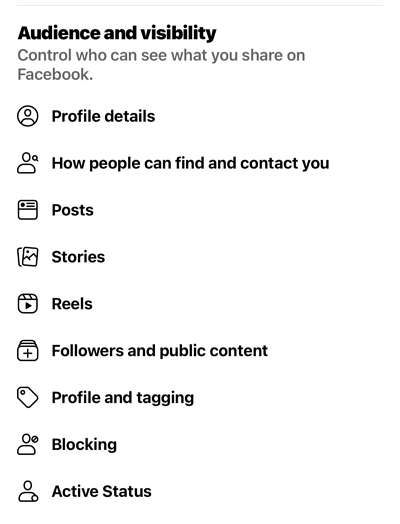
Schritt 3: Wählen Sie unter „Wohnorte“ die Option „Heimatstadt“ aus.
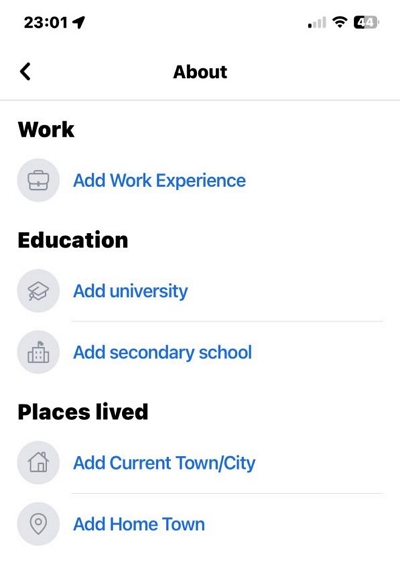
Schritt 4: Geben Sie den Ort ein, an dem Sie Übereinstimmungen auf Tinder finden möchten, und wählen Sie das oberste Suchergebnis aus. Tippen Sie anschließend auf „Speichern“.
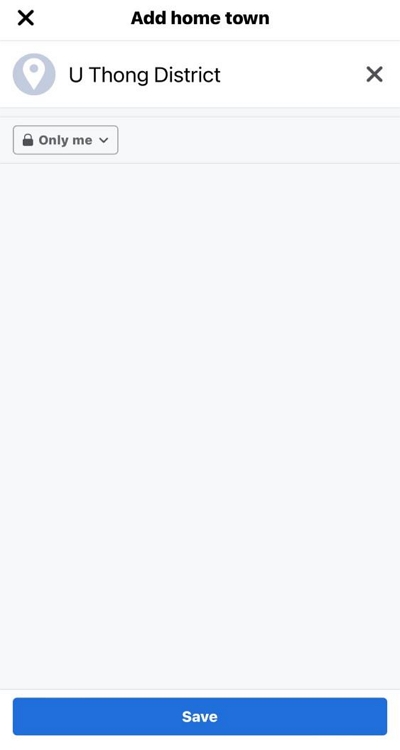
Schritt 5: Nachdem Sie die oben genannten Schritte abgeschlossen haben, öffnen Sie die Einstellungen Ihres Telefons und deaktivieren Sie die Berechtigung von Facebook, auf Ihren Standort zuzugreifen.
Schritt 6: Melden Sie sich abschließend von Ihrem Tinder-Konto ab und erneut mit Ihrem Facebook-Konto an.
Methode 3. Ändern Sie den Tinder-Standort mit der Android-Standort-Mocking-App
Sie können auch eine Android-App zur Standortfälschung verwenden, um den Tinder-Standort zu ändern. Eine der besten Android-Apps zur Standortfälschung ist die App „Fake GPS“. So funktioniert sie:
Schritt 1: Gehen Sie zum Play Store und installieren Sie die App „Fake GPS“.
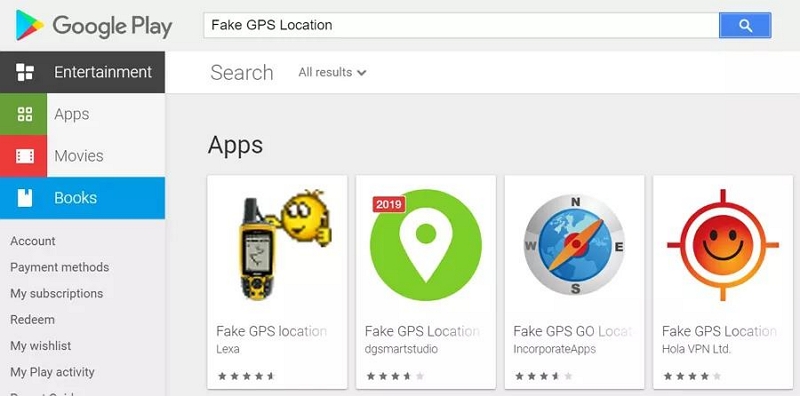
Schritt 2: Starten Sie die App „Einstellungen“.
Schritt 3: Navigieren Sie zu „Über das Telefon“ und wählen Sie je nach Android-Version Ihres Telefons MUI-Version > „Entwicklermodus“ oder „Entwickleroption“.
Schritt 4: Aktivieren Sie den „Entwicklermodus“ oder die „Entwickleroptionen“ und scrollen Sie zu „Falsche Standorte zulassen“ – aktivieren Sie dies ebenfalls.
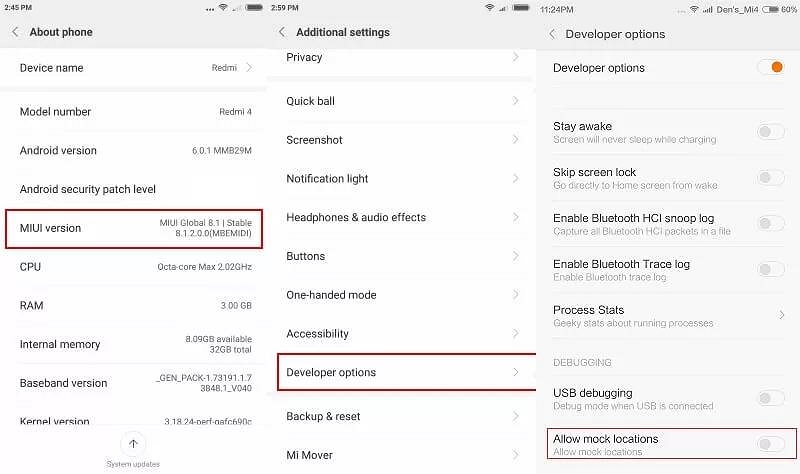
Schritt 5: Tippen Sie auf „Mock Location App“ und wählen Sie „Fake GPS“.
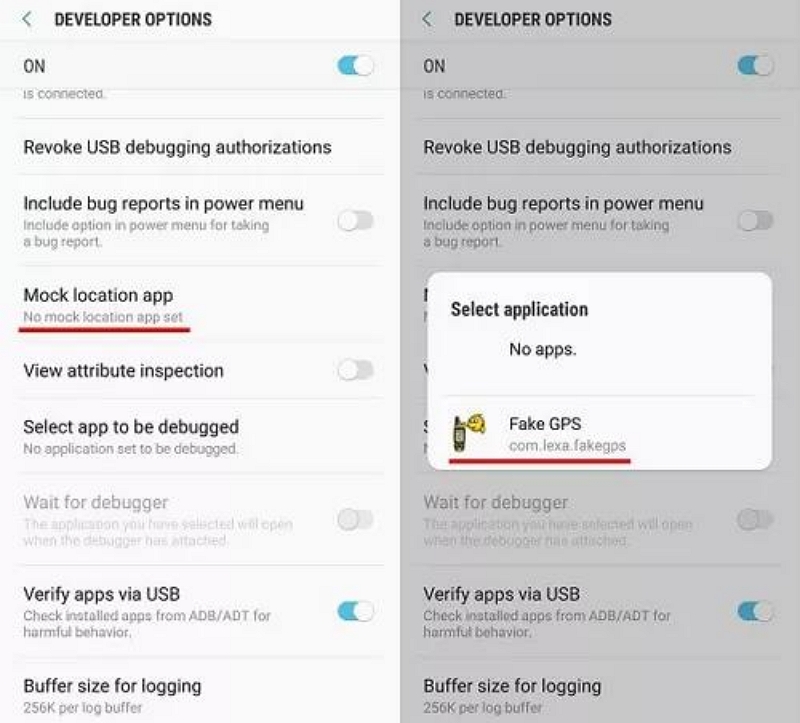
Schritt 6: Navigieren Sie zur „Haupteinstellungsseite“ und wählen Sie „Standorte“ > „Standortmodus“ > „Nur Gerät“.
Schritt 7: Starten Sie abschließend die Tinder-App und rufen Sie die Seite „Einstellungen“ auf. Wählen Sie anschließend „Entdecken“ und legen Sie eine neue Suchdistanz fest. Tinder sollte nun den neuen Standort Ihres Geräts erkennen.
Methode 4: Tinder-Standort mit VPN ändern
Die Nutzung eines VPN ist auch eine zuverlässige Möglichkeit, den Tinder-Standort zu ändern. Mit einem VPN ändern Sie die IP-Adresse Ihres Geräts in einen anderen Standort und können so Ihren Standort auf Tinder ändern. Der Vorgang ist ganz einfach. Gehen Sie dazu wie folgt vor:
Schritt 1: Laden Sie eine vertrauenswürdige VPN-App herunter und installieren Sie sie auf Ihrem Android- oder iOS-Gerät.
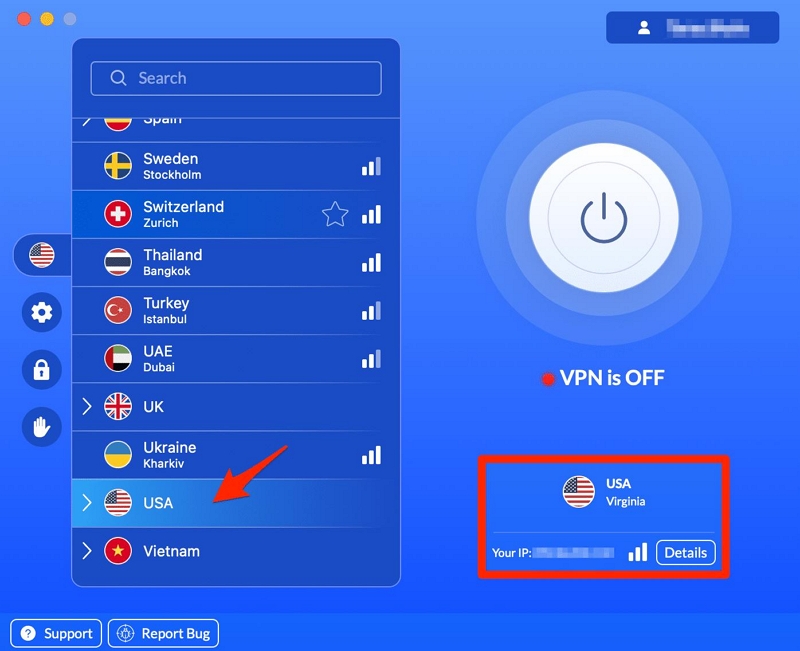
Schritt 2: Öffnen Sie die App „VPN“ und wählen Sie einen Standort mit einem starken Servernetzwerk aus.
Schritt 3: Tippe auf „Verbinden“, um deinen Standort zu ändern. Starte anschließend „Tinder“, um passende Partner basierend auf deinem neuen Standort zu finden.
AKTUELLE FAQs zum Ändern des Tinder-Standorts
F1: Ist es in Ordnung, den Standort bei Tinder zu ändern?
Ja, es ist in Ordnung, den Standort auf Tinder zu ändern. Es gibt keine Richtlinie auf Tinder, die Benutzer daran hindert, ihren Standort jederzeit zu ändern.
F2: Warum ändert sich mein Tinder-Standort nicht?
Wenn sich dein Tinder-Standort nicht ändert, kann dies verschiedene Gründe haben. Dazu gehören die folgenden:
- Der Ortungsdienst Ihres Geräts ist deaktiviert.
- Tinder hat keine Berechtigung, auf den Standort Ihres Telefons zuzugreifen.
- Sie sind nicht mit einem stabilen Internetnetzwerk verbunden.
- Sie befinden sich in einem Gebiet mit schlechtem GPS-Verbindungsdienst.
F3: Wie oft kann man bei Tinder den Standort ändern?
Du kannst deinen Tinder-Standort beliebig oft ändern. Es gibt keine Einschränkung für diese Funktion.
Abschluss
Es ist ganz einfach, den Tinder-Standort zu ändern, wenn man die richtigen Schritte kennt. Der obige Artikel hat fünf verschiedene Methoden vorgestellt, mit denen Sie mit oder ohne Bezahlung arbeiten können. Egal, ob Sie die integrierte Passport-Funktion von Tinder nutzen, iWhere iPhone Standortwechsler, VPN oder andere Methoden. Stellen Sie sicher, dass Sie die Schritte korrekt befolgen, um Fehler zu vermeiden. Wir empfehlen den iWhere iPhone Location Changer, wenn Sie die Tinder Passport-Funktion nicht bezahlen möchten. Er bietet eine sicherere und interessantere Möglichkeit, den Standort während der Partnersuche zu ändern.
